В этом шаге вы отобразите и отредактируете вашу топологию в ArcMap.
Добавьте ранее созданную топологию в новый документ карты.
Измените свойства символов Cadastral_Topology, чтобы отображались измененные области. Вопрос 9: Почему весь экстент топологии рассматривается как измененная область?

Проверьте весь экстент топологии.
 Вопрос 10: Какое диалоговое окно вам надо открыть, чтобы просмотреть результирующую информацию об ошибках, найденных во время проверки?
Вопрос 10: Какое диалоговое окно вам надо открыть, чтобы просмотреть результирующую информацию об ошибках, найденных во время проверки?
Откройте нужное диалоговое окно и сгенерируйте информацию об ошибках.
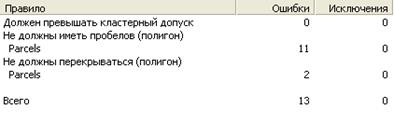
Всего в топологии тринадцать ошибок. Заметьте, что большинство из них из правила Не должны иметь пробелов (Must Not Have Gaps), которое вы установили. Ранее в курсе вы изучили, что пробелы не всегда являются ошибками.
Есть несколько групп участков в этой области Орегона. Везде, где есть пробел между участками, программное обеспечение будет видеть ошибку. Необходимо отличить настоящие ошибки от подразумеваемых. Если программное обеспечение полагает, что это ошибка, а в реальном мире это ошибкой не является, вы можете пометить ее как исключение.

 Вопрос 11: Какой инструмент вы будете использовать, чтобы вручную исправить отдельные ошибки?
Вопрос 11: Какой инструмент вы будете использовать, чтобы вручную исправить отдельные ошибки?
Вопрос 12: Если ArcMap рассматривает что-то как ошибку, когда это не ошибка, что вы можете сделать, чтобы решить проблему?

С помощью нужного инструмента щелкните на самой западной группе участков, которые рассматриваются как ошибка-пробел и пометьте их как исключение.
 Вопрос 13: После того, как вы проверили всю топологию, необходимо ли проверять всю топологию после редактирования?
Вопрос 13: После того, как вы проверили всю топологию, необходимо ли проверять всю топологию после редактирования?

 Вопрос 14: Почему вы не будете проверять всю топологию снова?
Вопрос 14: Почему вы не будете проверять всю топологию снова?
Проверьте топологию, используя подходящий способ.
Топология больше не рассматривает этот пробел как ошибку. Исключения хранятся в базе геоданных.
Сгенерируйте отчет об ошибках еще раз, чтобы посмотреть изменения.
Заметьте, что теперь 10 ошибок и одно исключение для этого правила.
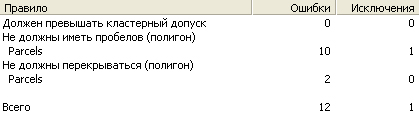
Некоторые из пробелов, как тот, который вы пометили как исключение, на самом деле не являются ошибками. Например, это могут быть ребра полигонов вдоль улицы или внешнее ребро полигона, обозначающее конец экстента данных.
Используя полученные знания, пометьте оставшиеся пробелы этого типа - те, которые расположены вдоль улицы или на краю экстента данных, как исключения.
Проверьте топологию.
Из 11 ошибок Не должны иметь пробелов (Must Not Have Gap) только две являются действительно ошибками.
Исправьте их стандартными инструментами редактирования.
Вопрос 15: Какой инструмент позволяет искать ошибки в топологии?

Откройте инструмент, который соответствует ответу на предыдущий вопрос и найдите все оставшиеся ошибки топологии.
Щелкните правой кнопкой на первой ошибке Не должны перекрываться (Must Not Overlap) и выберите Приблизить к (Zoom To).
Вопрос 16: Какой обычный способ исправления для ошибки перекрытия?

В Инспекторе ошибок (Error Inspector) щелкните правой кнопкой на ошибке и выберите подходящий способ исправления для этого перекрытия.
 Вопрос 17: С каким участком надо объединить это перекрытие?
Вопрос 17: С каким участком надо объединить это перекрытие?
Вопрос 18: Как вы можете избавиться от этой непроверенной области и убедиться, что ваше редактирование не создало дополнительных ошибок?

Проверьте топологию.
 Вопрос 19: Что вы должны сделать с участком посередине дороги?
Вопрос 19: Что вы должны сделать с участком посередине дороги?
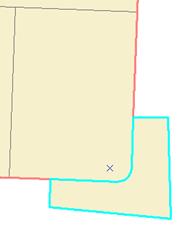
Используйте ответ на предыдущий вопрос и выполните необходимую операцию с этим участком.
Проверьте топологию.
Найдите вторую ошибку Не должны перекрываться (Must Not Overlap) и исправьте ее.
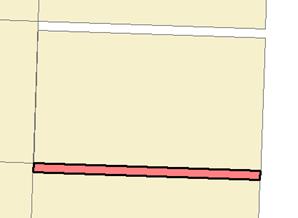
Вопрос 20: Если вы собираетесь перемещать вершины объекта, что вы должны включить вначале  ?
?
 Вопрос 21: Как вы думаете, какой тип замыкания вам нужен для такого редактирования?
Вопрос 21: Как вы думаете, какой тип замыкания вам нужен для такого редактирования?
Включите подходящее замыкание.
 Вопрос 22: Какой инструмент позволяет вам изменять объекты в ArcMap?
Вопрос 22: Какой инструмент позволяет вам изменять объекты в ArcMap?
Выберите инструмент, соответствующий ответу на предыдущий вопрос и исправьте пустоту.
Найдите ошибки топологии в этом экстенте.
Используйте подходящий способ исправления перекрытия.
 Вопрос 23: С каким участком вы должны объединить его и почему?
Вопрос 23: С каким участком вы должны объединить его и почему?
Проверьте текущую топологию.
Если остались ошибки на карте, исправьте их.
Завершите редактирование и сохраните изменения.
Оставьте ArcMap открытым, чтобы вы могли создать аннотации для ваших участков.
Шаг 5: Создание аннотаций
Аннотации – это важная часть любой базы геоданных. Аннотации – это специальный тип картографического текста, расположенного на карте, обеспечивающего пользователя карт дополнительной информацией, который к тому же может обладать дополнительным поведением, которого нет у надписей. Одно из преимуществ аннотаций (кроме того, что они хранятся в базе геоданных) то, что вы можете создать объектно-связанные аннотации. Этот тип аннотации напрямую связан с объектом и будет изменяться вместе с изменениями объекта.
Создайте надписи для слоя Parcels по полю ACRES.
 Вопрос 24: Как вы можете создать аннотации из надписей?
Вопрос 24: Как вы можете создать аннотации из надписей?
Создайте аннотации из надписей и проверьте, что создаются объектно-связанные аннотации для всех объектов, и они будут храниться в базе данных как ParcelsAnno.
Проверьте, что ParcelsAnno был создан.
Вопрос 25: Почему в базе геоданных создан класс отношений, хотя вы напрямую его не создавали?

Теперь у вас есть созданные для Parcels аннотации. Если бы вам надо было добавить новые участки, аннотации для них создались бы автоматически.
Начните сессию редактирования.

 Вопрос 26: Какой инструмент вы должны использовать для оцифровки нового участка?
Вопрос 26: Какой инструмент вы должны использовать для оцифровки нового участка?
Выберите подходящий инструмент и оцифруйте новый участок в юго-западной части карты.
Просмотрите значение поля ACRES для созданного объекта.
Заметьте, что сейчас значение в поле <NULL>. Когда вы занесете в него значение, аннотация будет создана и отображена автоматически.
 Вопрос 27: Почему сейчас поле ACRESпустое?
Вопрос 27: Почему сейчас поле ACRESпустое?
Вопрос 28: Какой инструмент позволяет вам вычислить значения или рассчитать выражение для поля  ?
?
Используя ответ на предыдущий вопрос, выполните необходимые вычисления поля
ACRES: [Shape_Area] / 43560.17.
Измените значение аннотации таким образом, чтобы отображались только три десятичных знака после запятой.
Сохраните ваши изменения и закройте ArcMap.
Вы только что создали объектно-связанные аннотации из надписей и отредактировали значение в таблице Parcels для создания новой аннотации. Далее вы добавите новый класс пространственных объектов в существующую топологию.

 Вопрос 10: Какое диалоговое окно вам надо открыть, чтобы просмотреть результирующую информацию об ошибках, найденных во время проверки?
Вопрос 10: Какое диалоговое окно вам надо открыть, чтобы просмотреть результирующую информацию об ошибках, найденных во время проверки?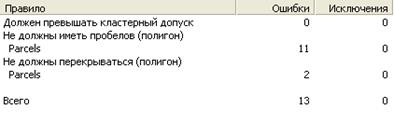

 Вопрос 11: Какой инструмент вы будете использовать, чтобы вручную исправить отдельные ошибки?
Вопрос 11: Какой инструмент вы будете использовать, чтобы вручную исправить отдельные ошибки?
 Вопрос 13: После того, как вы проверили всю топологию, необходимо ли проверять всю топологию после редактирования?
Вопрос 13: После того, как вы проверили всю топологию, необходимо ли проверять всю топологию после редактирования?
 Вопрос 14: Почему вы не будете проверять всю топологию снова?
Вопрос 14: Почему вы не будете проверять всю топологию снова?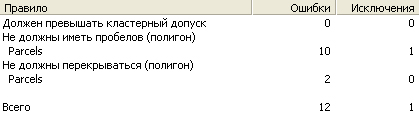


 Вопрос 17: С каким участком надо объединить это перекрытие?
Вопрос 17: С каким участком надо объединить это перекрытие?
 Вопрос 19: Что вы должны сделать с участком посередине дороги?
Вопрос 19: Что вы должны сделать с участком посередине дороги?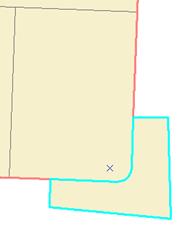
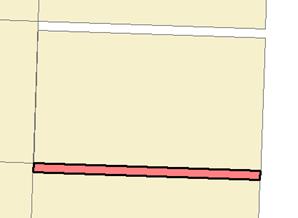
 ?
? Вопрос 21: Как вы думаете, какой тип замыкания вам нужен для такого редактирования?
Вопрос 21: Как вы думаете, какой тип замыкания вам нужен для такого редактирования? Вопрос 22: Какой инструмент позволяет вам изменять объекты в ArcMap?
Вопрос 22: Какой инструмент позволяет вам изменять объекты в ArcMap? Вопрос 23: С каким участком вы должны объединить его и почему?
Вопрос 23: С каким участком вы должны объединить его и почему? Вопрос 24: Как вы можете создать аннотации из надписей?
Вопрос 24: Как вы можете создать аннотации из надписей?

 Вопрос 26: Какой инструмент вы должны использовать для оцифровки нового участка?
Вопрос 26: Какой инструмент вы должны использовать для оцифровки нового участка? Вопрос 27: Почему сейчас поле ACRESпустое?
Вопрос 27: Почему сейчас поле ACRESпустое? ?
?
